9 maneras fáciles de corregir el error "Error al enviar" de Snapchat
Miscelánea / / August 04, 2023
Enviar Snaps a tus amigos, responder a sus Snap Stories o simplemente enviar mensajes de texto regulares. Todo es posible cuando se usa Snapchat. Sin embargo, ¿qué sucede cuando envías mensajes pero recibes un error? Bueno, lea para saber cómo solucionar el error "Error al enviar" de Snapchat.

Hay muchas formas de corregir el mensaje de error "Error al enviar" de Snapchat. Sin embargo, antes de comenzar, le recomendamos verificar si la aplicación Snapchat funciona como se esperaba. Una vez que esto se descarta, puede comenzar a solucionar el problema. Sigue leyendo para saber cómo.
1. Comprobar si Snapchat está caído
Una de las razones principales por las que recibe el error "Error al enviar" en Snapchat puede ser que Snapchat está inactivo. Para comprobar si este es el caso, vaya a Página del servidor de Snapchat en Downdetector y vea si se han informado nuevos cortes. En caso afirmativo, espere un momento antes de volver a usar Snapchat. Sin embargo, si este no es el caso, continúe con las soluciones a continuación.
2. Comprueba tu conexión a Internet
Al igual que todas las aplicaciones de redes sociales, Snapchat también requiere una conexión a Internet fuerte o decente para funcionar correctamente. Por lo tanto, si recientemente notó problemas de almacenamiento en búfer en otras aplicaciones, como YouTube, podría ser el momento de tomar medidas.

Para confirmar si esto es un problema, verifique sus velocidades de internet. Si los resultados están en el lado inferior, activar 5G o, si no está disponible, conéctese a una red Wi-Fi estable. Luego, verifique y vea si hacer esto solucionó el problema en Snapchat.
3. Forzar detención y reinicio de Snapchat
Ciertas fallas en la aplicación pueden ser causadas temporalmente por un error o problema dentro de la aplicación. Para solucionar esto, puede cerrar la aplicación y evitar que se ejecute en segundo plano. Luego, toque el ícono de la aplicación Snapchat nuevamente para reiniciarlo en su dispositivo. Así es cómo.
En Android
Paso 1: Toque Recientes o deslice hacia arriba desde la parte inferior de la pantalla para abrir aplicaciones en segundo plano.
Paso 2: Una vez que Snapchat esté visible, mantén presionado y desliza hacia arriba para borrar la aplicación de la pantalla.

Luego, toque el ícono de la aplicación Snapchat nuevamente para volver a abrir la aplicación. Ahora, compruebe si el problema se ha resuelto.
en iPhone
Paso 1: Según su dispositivo, presione dos veces el botón Inicio o deslice hacia arriba desde la parte inferior de la pantalla.
Paso 2: Desliza hacia arriba en la aplicación Snapchat y bórrala de tu pantalla.
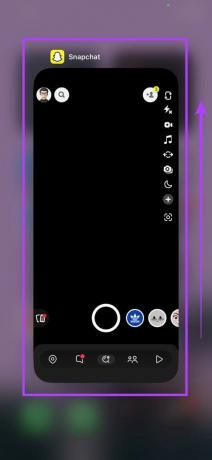
Ahora, reinicie la aplicación tocando el ícono de la aplicación Snapchat. Una vez hecho esto, envíe algunos Snaps. Si sus Snaps no se envían, pase a la siguiente solución.
4. Comprueba si todavía eres amigo del usuario
Si ha estado recibiendo repetidamente el error de falla de Snapchat, verifique si todavía es amigo del usuario. Debido a los controles de privacidad de Snapchat, es posible que no pueda acceder a las cuentas de otros usuarios si ya no es su amigo o si lo han bloqueado. Y si de hecho has sido bloqueado en Snapchat, tendrás que pedirle a tu amigo que te desbloquee para solucionar este problema.
Sin embargo, si este no es el caso, pase al siguiente método de solución de problemas.
5. Comprobar el almacenamiento del dispositivo
Si su dispositivo actualmente no tiene suficiente espacio de almacenamiento, podría impedir que Snapchat funcione como se esperaba. Esta también puede ser una de las razones por las que no puede enviar mensajes o responder Snaps en Snapchat. Para verificar si este es el caso, siga los pasos a continuación.
En Android
Paso 1: Abra Configuración y toque "Cuidado de la batería y el dispositivo".
Paso 2: Aquí, toca Almacenamiento.

Paso 3: Ahora, verifique la cantidad de espacio de almacenamiento disponible actualmente.

Si te estás quedando sin energía, considera liberar algo de espacio en su dispositivo Android antes de volver a usar la aplicación Snapchat.
en iPhone
Paso 1: Abra Configuración y toque General.
Paso 2: Desplácese hacia abajo y toque Almacenamiento de iPhone.

Paso 3: Compruebe el espacio de almacenamiento disponible.

Si ve que no hay suficiente espacio de almacenamiento disponible, libera algo de espacio en tu iPhone. Luego, abra Snapchat nuevamente y vea si puede enviar mensajes.
6. Borrar caché de la aplicación Snapchat
Los cachés pueden ayudar a que las aplicaciones se carguen más rápido y, en su mayoría, se consideran beneficiosos. Sin embargo, a medida que pasa el tiempo, este caché recopilado aumenta de tamaño y puede interferir con las funciones normales de la aplicación.
Para asegurarse de que esto no suceda, siempre se recomienda borrar periódicamente el caché de sus aplicaciones, como Snapchat. Siga los pasos a continuación para hacerlo.
Paso 1: Abre Snapchat > toca tu perfil en la parte superior derecha y toca el ícono de ajustes.

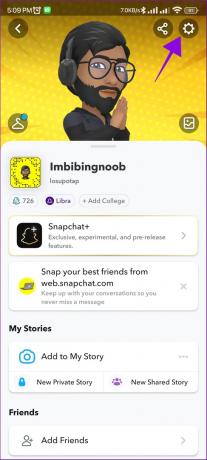
Paso 2: Desplácese hacia abajo hasta Acciones de la cuenta y elija Borrar caché en Android.
Nota: En el iPhone, vaya a Borrar datos en Controles de privacidad y seleccione Borrar caché.
Paso 3: Elija Continuar para confirmar.
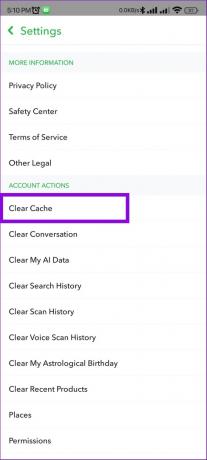
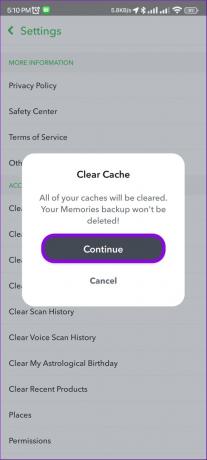
Esto debería borrar el caché de Snapchat en su dispositivo Android e iOS. Para obtener más detalles, también puede consultar nuestro explicador en borrando el caché en Snapchat.
7. Comprobar la actualización de la aplicación
Las actualizaciones son cruciales para garantizar que sus aplicaciones se mantengan al día con todos los cambios de software en su dispositivo. Además, también proporcionan correcciones para problemas técnicos o errores que podrían estar causando problemas como que los mensajes de Snapchat no envíen errores. Entonces, comprobar si la aplicación Snapchat necesita una actualizacióny, si lo hace, instale las actualizaciones correspondientes.
Actualizar Snapchat en Android
Actualizar Snapchat desde iPhone
8. Reinstalar Snapchat
Desinstalar una aplicación ayuda a deshacerse de todos los datos y configuraciones de la aplicación. Esto puede ser útil si cualquier problema relacionado con la aplicación, la configuración o incluso el inicio de sesión puede impedirle usar ciertas funciones de Snapchat.
Una vez eliminado, reinstale la copia nueva de la aplicación e inicie sesión nuevamente. Aquí está cómo hacerlo.
En Android
Paso 1: Abra Configuración en su dispositivo Android.
Paso 2: Luego, toca Aplicaciones.
Paso 3: Aquí, toca Snapchat.

Etapa 4: Toca Desinstalar.
Paso 5: Para confirmar, toque Aceptar.

Paso 6: Ahora, vaya a Google Play Store y vuelva a instalar la aplicación Snapchat.
Descarga la aplicación Snapchat para Android
en iPhone
Paso 1: Mantenga presionada la aplicación Snapchat.
Paso 2: Aquí, toque Eliminar aplicación.
Paso 3: Toca Eliminar aplicación. Si se le solicita, toque Eliminar para confirmar.

Etapa 4: Luego, ve a App Store y reinstala Snapchat.
Descarga la aplicación Snapchat para iOS
Una vez que la aplicación termine de reinstalarse, inicie sesión en su cuenta de Snapchat nuevamente y vea si puede enviar mensajes. Si aún no puede, continúe con el siguiente método.
Lea también:Cómo eliminar tu cuenta de Snapchat guardada
Si aún ve errores como "Error al enviar la respuesta de la historia de Snapchat", comuníquese con el equipo de soporte de Snapchat. Aquí, puede describir su problema y proporcionar otros detalles sobre el error.
Una vez que Snapchat revise su caso, se comunicarán con usted con una resolución. Aquí está cómo hacerlo.
Paso 1: Abre Snapchat y toca el icono de tu perfil.
Paso 2: Aquí, toque el icono de la rueda dentada.

Paso 3: Ahora, vaya a la sección Soporte y toque 'Necesito ayuda'.
Etapa 4: Toque en Contáctenos.

Ahora, espere a que los ejecutivos de soporte de Snapchat se comuniquen con usted y solucionen este problema.
Sí, ahora puedes acceder Snapchat en su navegador web y úsalo para enviar mensajes.
Ciertas regiones pueden tener reglas diferentes con respecto al intercambio de datos en general. Esto puede causar problemas si se conecta a cualquiera de esos países a través de VPN mientras usa Snapchat. Si es así, abra la aplicación VPN y toque Desconectar. Una vez que esté conectado a su IP, reinicie Snapchat y vea si el error se ha resuelto.
Enviar instantáneas en Snapchat
Esperamos que este artículo te haya ayudado a solucionar el error "Error al enviar" de Snapchat en tu Android y iPhone. Además, si ha estado tratando de use la función Mi IA de Snapchat y no puede encontrarlo, consulte nuestro explicador sobre cómo arreglar Snapchat Mi AI no se muestra.



